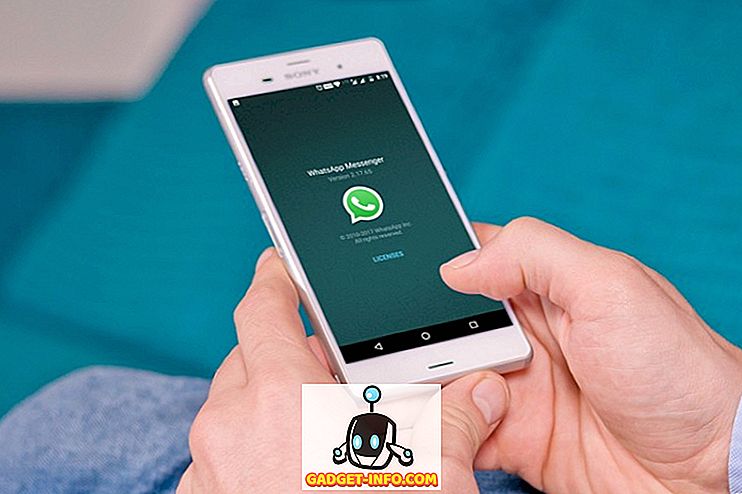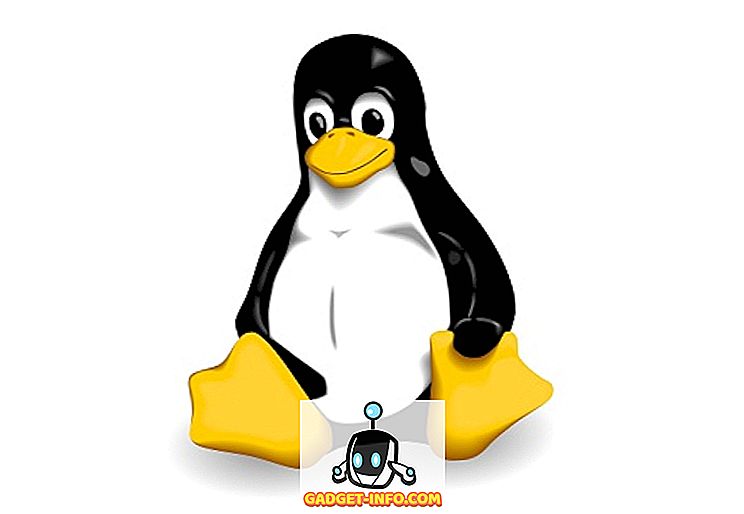Ak používate aj operačný systém Windows XP na inom počítači, môžete tento súbor VHD preniesť do počítača XP a pripojiť ho bez nutnosti spustenia virtuálneho počítača alebo virtuálneho servera Microsoft . Môžete nainštalovať iba komponent Microsoft Virtual Server a spustiť príkaz z príkazového riadku.
POZNÁMKA: Ak ste v systéme Windows 7 vložili heslo do súboru VHD pomocou nástroja BitLocker, nemôžete mať prístup k súboru VHD v systéme Windows XP. Budete vyzvaní na formátovanie jednotky.
Stiahnite si Microsoft Virtual Server z
//www.microsoft.com/downloads/details.aspx?FamilyId=BC49C7C8-4840-4E67-8DC4-1E6E218ACCE4&displaylang=en.
Spustite inštaláciu Microsoft Virtual Server dvojitým kliknutím na súbor setup.exe . Zobrazí sa úvodná obrazovka programu Microsoft Virtual Server 2005 R2 SP1 . Kliknite na tlačidlo vedľa položky Inštalovať Microsoft Virtual Server 2005 R2 SP1 .

Zobrazí sa Licenčná zmluva . Vyberte možnosť Prijímam podmienky v prepínači licenčnej zmluvy a kliknite na tlačidlo Ďalej .

Zobrazí sa obrazovka Informácie o zákazníkovi . Zadajte svoje používateľské meno a organizáciu . Produktový kľúč sa automaticky zadá. Kliknite na tlačidlo Ďalej .

Na obrazovke Typ inštalácie vyberte prepínač Vlastné a kliknite na tlačidlo Ďalej .

Na obrazovke vlastného nastavenia kliknite na tlačidlo vedľa prvej funkcie v zozname služby Virtuálny server a vyberte možnosť Táto funkcia nebude dostupná z rozbaľovacej ponuky.

Vykonajte to isté pre všetky funkcie okrem funkcie VHD Mount . Obrazovka vlastného nastavenia by mala vyzerať nasledovne. Kliknite na tlačidlo Ďalej .

Funkcia VHD Mount je pripravená na inštaláciu. Kliknite na tlačidlo Inštalovať .

Zobrazí sa priebeh procesu inštalácie.

Keď sa zobrazí obrazovka Nastavenie dokončené, kliknite na tlačidlo Dokončiť .

V Prieskumníkovi Windows prejdite do adresára C: \ Program Files \ Microsoft Virtual Server . V pravom okne podržte stlačené tlačidlo Shift, keď kliknete pravým tlačidlom myši na adresár Vhdmount . V rozbaľovacej ponuke vyberte možnosť Otvoriť príkazový riadok .

Na príkazovom riadku zadajte nasledujúci riadok.
vhdmount / p / f
Nahradiť " "S umiestnením súboru VHD, ktorý chcete priložiť. Stlačte kláves Enter . Mali by ste vidieť správu o tom, že virtuálny pevný disk bol úspešne zapojený.
POZNÁMKA: Informácie o parametroch príkazu vhdmount zadajte vhdmount na výzvu a stlačte Enter . Zobrazí sa zoznam dostupných parametrov s popismi.

V programe Windows Prieskumník sa váš súbor VHD zobrazí ako pevný disk s písmenom jednotky.

Ak chcete odpojiť súbor VHD, zadajte do príkazového riadka nasledujúci riadok:
vhdmount / u
Znova nahraďte miesto "" vášho súboru VHD.
Ak stále máte otvorený program Windows Explorer a vybrali ste si VHD, zobrazí sa pri pokuse o odpojenie súboru VHD chybu. Musíte vybrať inú jednotku alebo zavrieť Prieskumník Windows.

Akonáhle sa už súbor VHD nepoužíva, môžete znova zadávať príkaz odpojiť a mal by sa zobraziť hlásenie o tom, že virtuálny pevný disk bol úspešne odpojený.

Táto súčasť servera Microsoft Virtual Server je užitočná pri prenose súborov medzi počítačom so systémom Windows 7 a počítačom so systémom Windows XP. Všetky súbory môžete uchovávať v jednom prenosnom súbore a ľahko sa k nim dostať v oboch operačných systémoch.